Iklan
Jika Anda ingin memainkan satu file audio tanpa menginstal apa pun yang baru pada Mac Anda, ada beberapa cara untuk melakukannya menggunakan aplikasi default yang menyertai Mac Anda.
Mungkin seseorang mengirimi Anda file audio atau mengunduh podcast yang ingin Anda dengarkan di Mac Anda. Hari ini kami akan menunjukkan kepada Anda opsi yang Anda miliki untuk memutar file audio tanpa menginstal perangkat lunak pihak ketiga atau tambahan.
1. Mainkan Audio Menggunakan iTunes
Apakah Anda gunakan iTunes atau tidak untuk mengelola musik Anda 5 Cara untuk Menyinkronkan Musik ke iPhone Anda Tanpa iTunesJangan bergulat dengan iTunes untuk mendapatkan musik ke iPhone Anda, gunakan salah satu dari metode dan solusi alternatif ini sebagai gantinya. Baca lebih banyak , Anda dapat menggunakannya untuk memutar file audio dengan cepat tanpa menambahkan file ke perpustakaan media iTunes.
Luncurkan iTunes dan kemudian buka jendela Finder dan navigasikan ke file audio yang ingin Anda mainkan.
Tahan tombol
Alt / Opsi sambil menyeret file audio ke jendela iTunes. File audio ditambahkan ke iTunes, tetapi tidak disalin ke folder perpustakaan media di Mac Anda (~ / Music / iTunes / iTunes \ Media /), bahkan jika Salin file ke folder iTunes Media saat menambahkan ke perpustakaan opsi aktif di iTunes> Preferensi> Tingkat Lanjut.
Anda dapat meminimalkan jendela iTunes saat file audio diputar, sehingga Anda dapat melakukan hal-hal lain pada Mac Anda.
Jika Anda tidak ingin meninggalkan file audio di iTunes setelah mendengarkannya, Anda dapat menghapusnya setelah selesai. Jika Anda meninggalkan file di iTunes, itu akan didukung jika Anda buat cadangan secara manual perpustakaan iTunes Anda Cara Mencadangkan dan Memulihkan Perpustakaan iTunes & Foto Mac AndaKemungkinannya adalah jika Anda kehilangan semua musik, foto, dan video sekali, Anda akan memastikan itu tidak akan terjadi lagi. Baca lebih banyak , meskipun file tersebut tidak ada di perpustakaan media Anda.
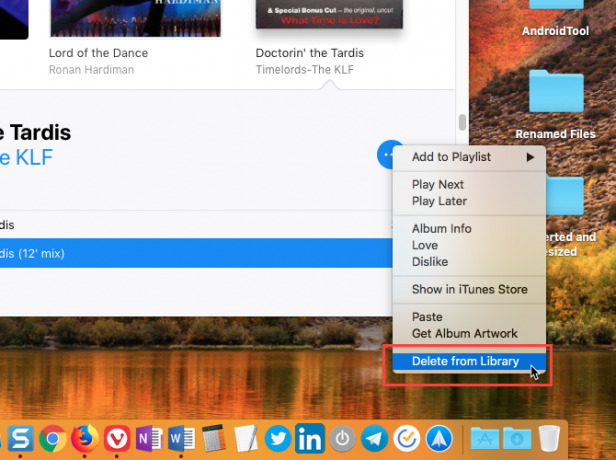
2. Mainkan Audio Menggunakan Get Info in Finder
Cara mudah untuk memutar file audio adalah dengan gunakan Get Info in Finder 8 Tips Pencari untuk Pemula MacMenavigasi file dan folder menggunakan pencari file Mac asli Finder cukup mudah, tetapi ada banyak lagi fitur yang tersembunyi di balik menu dan pintasan keyboard. Baca lebih banyak .
Pilih file yang ingin Anda mainkan dan tekan Command + I. Dalam Pratinjau bagian pada Mendapatkan informasi pane, gerakkan mouse Anda ke sampul album dan klik Bermain tombol.
File audio diputar sementara Mendapatkan informasi jendela terbuka, dan terus diputar ketika Anda meminimalkan Mendapatkan informasi jendela. Ketika Anda menutup Mendapatkan informasi jendela, file audio berhenti diputar.
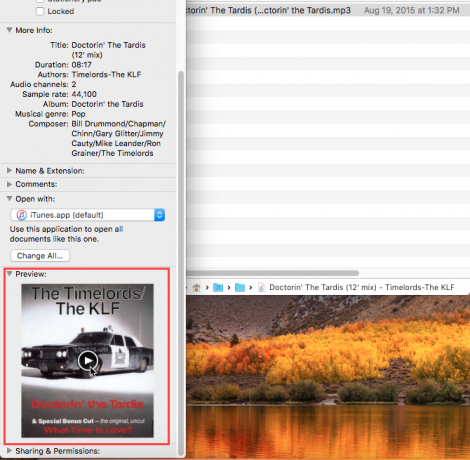
3. Mainkan Audio Menggunakan Quick Look in Finder
Lihat Cepat di Finder 17 Istilah-istilah dasar macOS dan Apa ArtinyaSebagai pengguna Mac, Anda mungkin akan kewalahan dengan nama-nama yang tidak dikenal. Biarkan kami membimbing Anda melalui beberapa istilah macOS yang paling penting. Baca lebih banyak menyediakan cara yang lebih cepat untuk memutar file audio.
Pilih file audio yang ingin Anda putar di Finder dan kemudian tekan tombol spasi. Itu Lihat Cepat kotak dialog ditampilkan, dan file audio mulai diputar secara otomatis.
Kerugian dari metode ini adalah bahwa jendela Quick Look harus tetap terbuka dan fokus agar audio tetap diputar. Jika Anda memperkecil atau menutup jendela, file audio tidak akan terus diputar di latar belakang.

4. Mainkan Audio Menggunakan QuickTime
Jika Anda ingin memutar file audio di latar belakang, tetapi Anda tidak ingin menggunakan iTunes sama sekali, QuickTime adalah solusi cepat dan mudah.
Di Finder, klik kanan pada file audio yang ingin Anda putar dan kunjungi Buka Dengan> QuickTime Player.app.
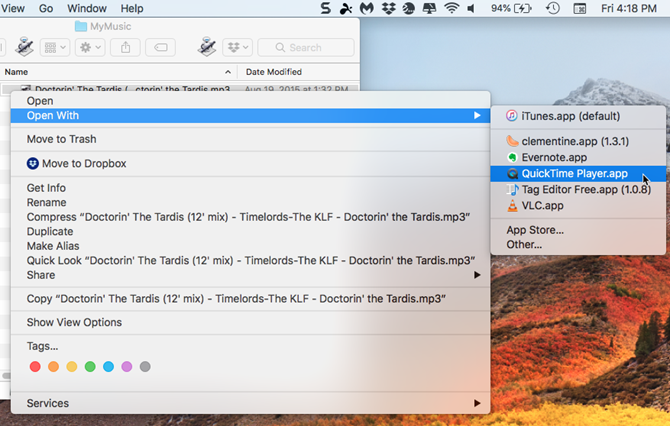
Itu Waktu cepat jendela terbuka, tetapi file audio tidak diputar secara otomatis. Klik tautan Bermain tombol untuk mulai memutar file audio. Anda dapat meminimalkan jendela dan file audio terus diputar saat Anda melakukan hal-hal lain pada Mac Anda.
Anda juga dapat menarik dan melepas file audio ke jendela QuickTime untuk memutarnya.

5. Mainkan Audio Menggunakan Baris Perintah
Jika kamu suka menggunakan baris perintah 4 Hal Keren Yang Dapat Anda Lakukan Dengan Terminal MacTerminal adalah analog Mac OS X dari command prompt Windows, atau CMD. Ini alat, karena Anda mungkin sudah tahu, yang memungkinkan Anda untuk mengontrol komputer Anda menggunakan perintah teks, sebagai lawan ... Baca lebih banyak , Anda dapat menggunakan sedang berlangsung perintah untuk memainkan file audio, termasuk memainkannya di latar belakang. Kami akan memutar file MP3 dalam contoh kami, tetapi Anda dapat memutar banyak format audio lainnya menggunakan afplay.
Buka Terminal dari Aplikasi> Utilitas. Kemudian, jalankan perintah berikut, ganti audiofile.mp3 dengan path lengkap ke file audio yang ingin Anda putar:
afplay audiofile.mp3Sebagai contoh, perintah kami terlihat seperti berikut:
afplay / Pengguna / lorikaufman / Musik / MyMusic / Doctorin \ The \ Tardis \ - \ Timelords \ - \ The \ KLF.mp3Jika ada spasi di path atau nama file Anda, letakkan backslash di depan setiap spasi.
Untuk memutar file audio dari perpustakaan iTunes Anda, gunakan path folder berikut dalam perintah afplay:
~ / Musik / iTunes / iTunes \ Media / Musik /.Jika Atur folder iTunes Media opsi diaktifkan di iTunes> Preferensi> Tingkat Lanjut, Anda dapat menggunakan penyelesaian tab untuk menavigasi ke artis, album, dan kemudian lagu. Lagu dimulai dengan nomor trek ketika opsi ini aktif.

Untuk menggunakan sedang berlangsung perintah untuk memutar file audio di latar belakang, tambahkan spasi dan kemudian ampersand (&) ke akhir perintah. Misalnya, perintah kami untuk memutar file audio di latar belakang terlihat seperti berikut:
afplay / Pengguna / lorikaufman / Musik / MyMusic / Doctorin \ The \ Tardis \ - \ Timelords \ - \ The \ KLF.mp3 &Anda tidak harus meninggalkan jendela Terminal dalam fokus atau bahkan membiarkan jendela terbuka. Anda dapat menutup jendela Terminal dan file audio terus diputar.
Ketika Anda menutup jendela Terminal, Anda akan ditanya apakah Anda ingin mengakhiri sedang berlangsung proses. Ini mungkin terlihat aneh tetapi klik Mengakhiri. File audio Anda terus diputar.

Untuk menghentikan file audio yang Anda putar di latar belakang menggunakan sedang berlangsung perintah, buka jendela Terminal lagi dan ketik perintah berikut:
bunuh semuanyaFile audio berhenti diputar secara instan.
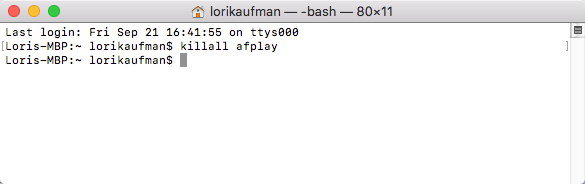
Cara Lain untuk Memutar File Audio di Mac
Opsi yang kami diskusikan di sini semuanya tersedia menggunakan alat yang termasuk dalam sistem Mac. Tapi ada aplikasi pemutar musik lain di luar sana yang dapat memutar file audio (dan jenis file media lainnya) jika Anda ingin aplikasi memutar musik Anda tetapi tidak ingin menggunakan iTunes.
Juga, jika Anda memiliki iPod lama yang memiliki musik yang ingin Anda hilangkan, Anda dapat melakukannya mentransfer file-file audio ke komputer Anda Cara Mentransfer Musik Dari iPod Lama ke Komputer atau iPhone AndaBerikut cara mentransfer musik dari iPod Anda ke komputer untuk menyelamatkan musik di iPod lama dan menyelaraskannya ke perpustakaan Anda. Baca lebih banyak .
Lori Kaufman adalah penulis teknis lepas yang tinggal di daerah Sacramento, CA. Dia adalah gadget dan pakar teknologi yang suka menulis artikel bagaimana-tentang berbagai topik. Lori juga suka membaca misteri, jahitan silang, teater musikal, dan Doctor Who. Terhubung dengan Lori di LinkedIn.
